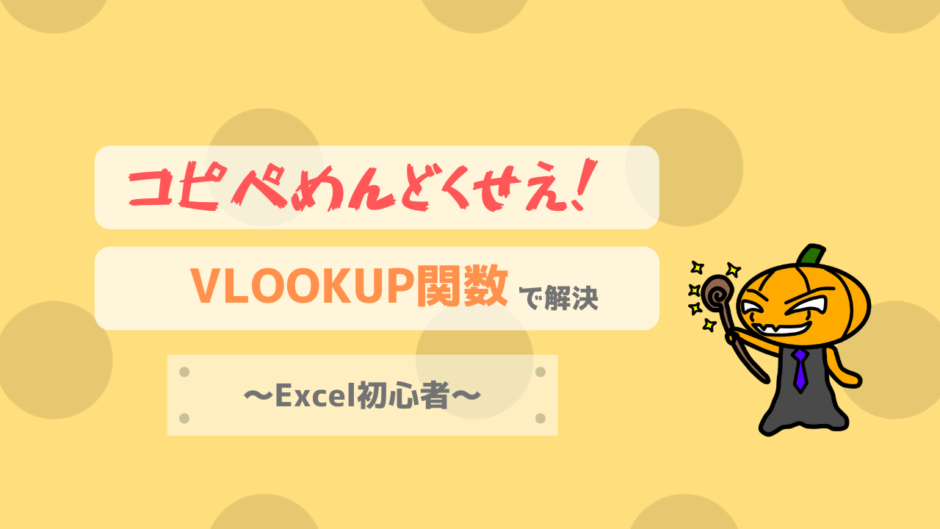あっちこっちから
ペタペタペタペタと
コピペして苦労していませんか…?
シートの行き来を何回もするのはめんどくさい!
特にこれまでエクセルなんてあんまり触った事ない!
という方は「コピペする以外思いつかない」なんてことも。
こういった方に向けて
VLOOKUPという関数を紹介します!
これを身に付ける事で
欲しい情報を探しに行く手間が省けます!
VLOOKUP関数ってどう書くの?
VLOOKUPって何?
簡単に言うと
欲しい情報を探してきてくれる関数
ですね!
実際エクセルにはこう書きます!
検索値
欲しい情報を探し出すためのキーです!
例えば
全国のお天気情報から
東京の天気を知りたいときは
●欲しい情報:天気
●キー:東京
みたいな感じね!
検索範囲
「欲しい情報」と「キー」が
両方含まれている範囲のこと!
| 都道府県 | 天気 |
| 東京 | 晴れ |
| 大阪 | 雨 |
→検索範囲1列目(都道府県)から
一致するキー(東京)を探す仕組みだから
列番号
欲しい情報は検索範囲の左から何列目?
天気の情報が欲しいので
この場合は「2」列目ですね!
検索方法
キーを
「完全一致で探す?」
それとも
「近いもので探す?」
この場合、検索範囲1列目から
キーとなる「東京」と全く同じ文字を
検索してほしいので「完全一致」
となる!
申請書を楽に記入しよう!
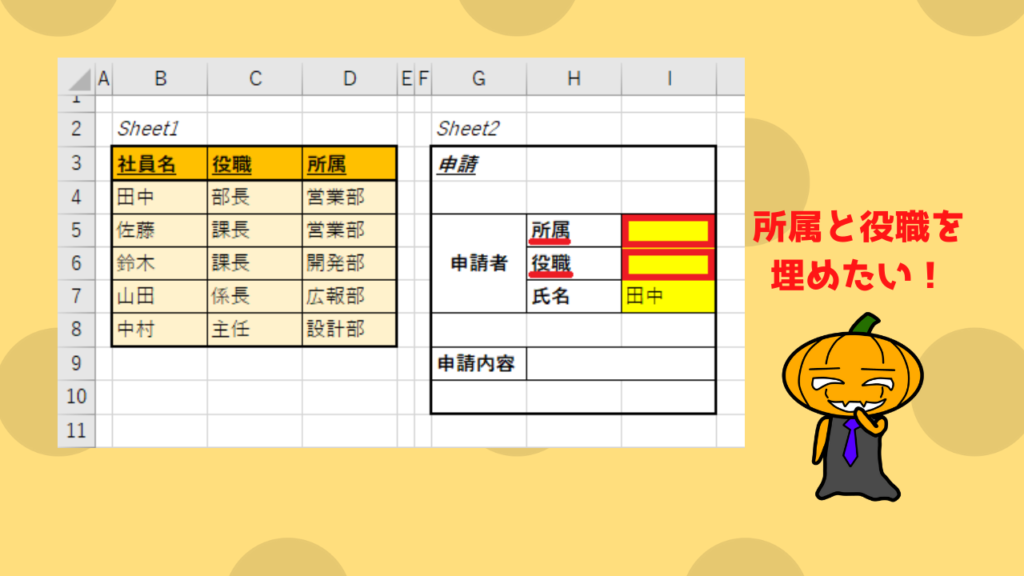
コピペしてるとめんどくさい!
もしVLOOKUPを知らなかったら…
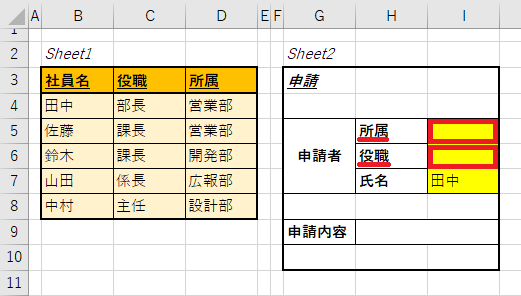
Sheet2の「所属」と「役職」を埋めるために
いちいちSheet1に行って…
「社員名」から「田中」を探して…
「所属」と「役職」をコピーして…
VLOOKUPを書いてみよう!
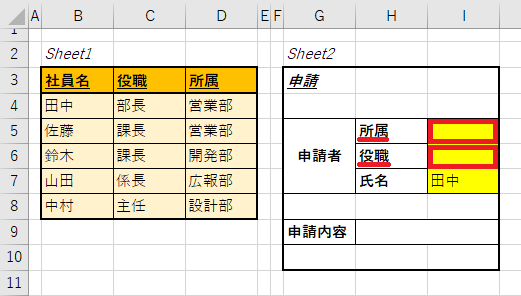
まずは所属のセルには…
=VLOOKUP(検索値, 検索範囲, 列番号, 検索方法)
=VLOOKUP(田中, Sheet1表の社員名~所属, 3列目, 完全一致)
=VLOOKUP(I7,B4:D8,3,0)
完全一致の場合Falseか0
近似一致の場合Trueか1
同じように役職のセルには…
=VLOOKUP(検索値, 検索範囲, 列番号, 検索方法)
=VLOOKUP(田中, Sheet1表の社員名~役職, 2列目, 完全一致)
=VLOOKUP(I7,B4:C8,2,0)
ゲーム付き動画で解説してます!
是非この動画で楽しく学んでみてください(^^)
ExcelFile
ファイルをダウンロードして
VLOOKUP関数に触れて見てね!
動画にあるゲームも入ってます!